华为的几种截屏方法(华为截屏操作流程)
现在使用华为手机的人是越来越多了。说起华为手机好用的功能,很多人都能说出好多个,那么你知道华为手机有几种截屏方法吗?
其实啊,华为手机有6种截屏方法,下面就一起来看看吧,再白白浪费就可惜了~

一、基础截屏
1、按键截屏
按键截屏,这种方法相信大家都已经知道了,基本上安卓系列的手机都有这样的截屏方法!按下手机【音量-】键+【电源键】,就能快速进行截屏了。

2、下拉通知栏截屏
华为下拉通知栏,大家熟悉吗?在华为下拉通知栏中,有一个【截屏】设置,按下这个【截屏】设置,就能快速进行截屏了。
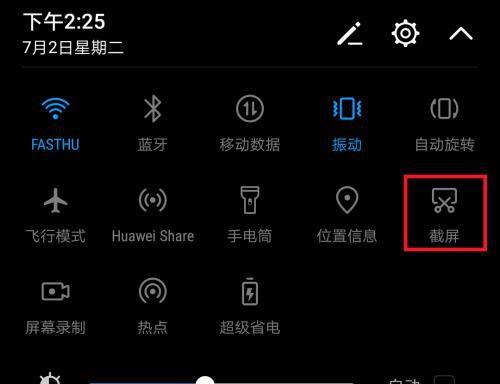
3、三指下滑截屏
华为手机还拥有三指下滑截屏呢!进入华为手机的【设置】,再进入【智能辅助】,找到【手势控制】,点击【三指下滑截屏】,点亮这个设置开关。之后需要截屏的时候,直接用三根手指在手机屏幕上从上往下滑动,便可进行截屏了。
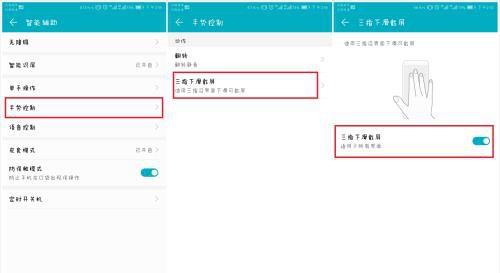
以上就是华为手机最为基础的截屏方法啦,华为手机还有高级版的截屏方法呢,下面就一起来看看吧!
二、高级截屏
1、指关节敲击截整屏
拥有华为手机的你,一定不要错过这一截屏方法:指关节敲击截整屏。用指关节敲击手机屏幕2下,就能快速进行截屏啦,记得是连续2下哦~

在敲击前,记得先进入华为的【设置】-【智能辅助】-【手势控制】中,打开【智能截屏】这个设置开关哦~
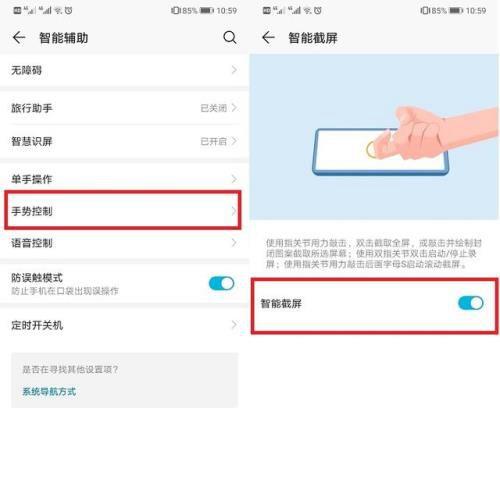
2、画S截长图
想在华为手机中,截个长图?简单,画个【S】就可以了。画S截长图是华为手机特有的一种截屏方法,先用指关节敲击手机屏幕1下,然后再画一个【S】就可以了,它会自动开始滚动并进行截屏!
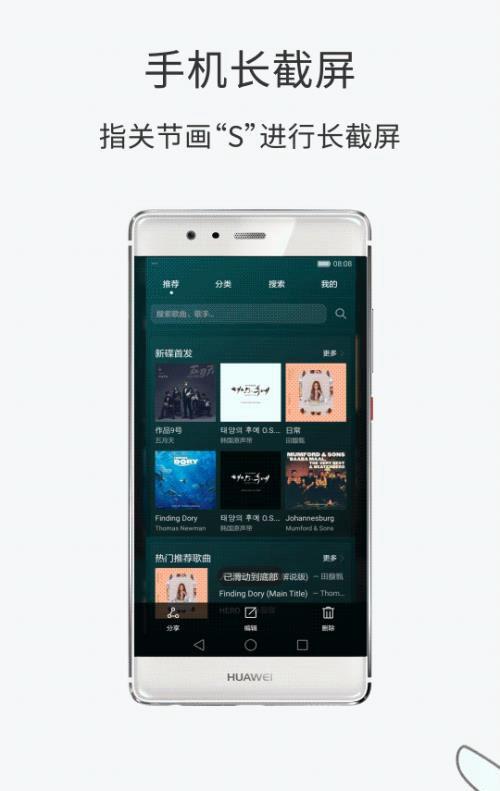
3、截取部分区域
华为手机还支持区域截屏呢!想要截取屏幕中某个区域的时候,只要用单指关节敲击1下屏幕,然后再画一个闭合图形就可以了,比如说,画一个圆形或者心形等等。
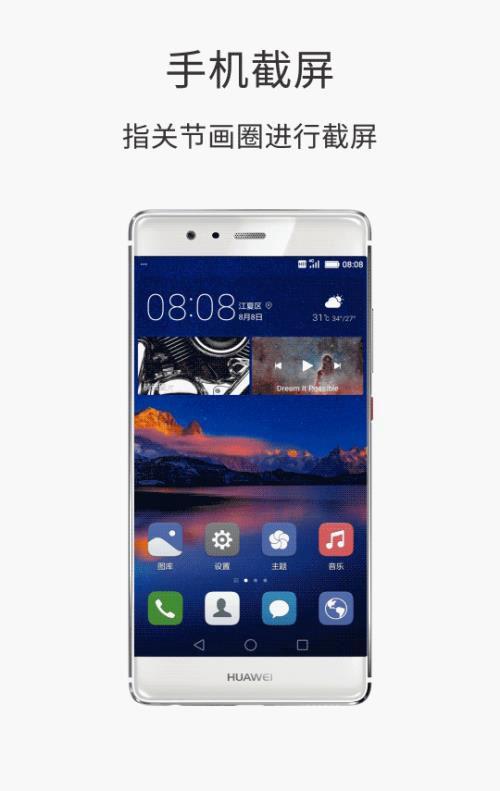
ok,今天的分享就到这里了,大家最喜欢哪种截屏方法呢?欢迎在留言区交流讨论哦~

免责声明:本站部份内容由优秀作者和原创用户编辑投稿,本站仅提供存储服务,不拥有所有权,不承担法律责任。若涉嫌侵权/违法的,请与我联系,一经查实立刻删除内容。本文内容由快快网络小里创作整理编辑!